
Automātiski atbloķējiet Mac, izmantojot Apple Watch tuvumā
Kopš vakardienas pēcpusdienas macOS Sierra tagad ir oficiāli pieejams visiem Apple datora īpašniekiem.
Tās palaišana kopā ar iOS 10 palaišanu pagājušajā nedēļā pabeidz uzņēmuma ekosistēmu un ļauj rīkoties ar jaunām funkcijām visās ierīcēs. Viena no šīm jaunajām funkcijām ir automātiskā atbloķēšana, kas ļauj Apple Watch īpašniekiem atbloķēt Mac, neievadot paroli. Padziļināti iegremdēsimies, kā izmantot šo jauno noderīgo funkciju.
Atbloķējiet savu Mac no Apple Watch bez parolēm
macOS Sierra ievērojami atvieglo Apple Watch īpašnieku atbloķēšanu ar Mac, izmantojot jaunu funkciju ar nosaukumu "Automātiska atbloķēšana". Pateicoties šai jaunajai funkcijai Apple Watch var izmantot autentifikācijas nolūkos, nevis jāievada parole manuāli katru reizi, kad ieslēdzat Mac datoru vai tas atgriežas no miega režīma.
Tā ir funkcija, kas aprobežojas ar jaunākajiem Mac datoriem tas nedarbosies visos datoros, kas ir saderīgi ar macOS Sierra.
Automātiskā atbloķēšana ir ļoti noderīga funkcija, jo tā ietaupa laiku, izvairoties no apgrūtinoša uzdevuma ievadīt paroli. Pēc noklusējuma tas nav iespējots, tāpēc jums būs jāveic dažas darbības, lai aktivizētu automātisko atbloķēšanu.
Kā aktivizēt automātisko atbloķēšanu MacOS Sierra
Vispirms dodieties uz Apple logotipu ekrāna augšējā kreisajā stūrī un atlasiet "System Preferences". Pirmajā lietojumprogrammu rindā noklikšķiniet uz "Drošība un konfidencialitāte".
Automātiskā atbloķēšana kā opcija atrodas sadaļā "Vispārīgi". Noklikšķiniet uz izvēles rūtiņas, lai to aktivizētu.
Pēc tam ievadiet paroli.
Kā darbojas automātiskā atbloķēšana, kad funkcija jau ir aktivizēta
Kad jaunā funkcija ir aktivizēta, Automātiskā atbloķēšana darbosies automātiski, kad autentificētais Apple Watch ir ļoti tuvu jūsu Mac datoram. Pamodinot Mac no miega režīma, ekrānā parādīsies ziņojums, kas norāda, ka Mac sāk darboties no pulksteņa, tā vietā, lai parādītu paroles ievadīšanas lodziņu.
Dažas sekundes vēlāk Mac atbloķēs un jūs saņemsit paziņojumu savā Apple Watch norādot, ka atbloķēšana ir bijusi veiksmīga.
Ja automātiskā atbloķēšana kāda iemesla dēļ nespēj darboties, pēc aptuveni 10 sekundēm parādīsies paroles ievadīšanas opcija, un, lai pieteiktos, jums būs jāievada parole.
Ierobežojumi
Automātiskā atbloķēšana ir nepārtrauktības funkcija, tāpēc tā ir ierobežota ar jaunākajiem Apple Mac datoriem. Specifisks, ir saderīgs ar visiem Mac datoriem, kas izlaisti no 2013. gada vidus. Ir nepieciešams arī Apple Watch (loģiski), kas darbojas ar Skatīties 3 un savienots pārī ar iPhone 5 vai jaunāku versiju.
Jums būs jāiespējo pārsūtīšana un kaut kas cits
Pārsūtīšanas funkcijai jābūt aktivizētai sadaļā System Preferences -> General -> Allow Handoff between this Mac. Un, protams, visām šīm ierīcēm jābūt aktīvām tajā pašā iCloud kontā.
Lai aktivizētu automātisko atbloķēšanu, jums būs jāaktivizē arī divfaktoru autentifikācija, ja vēl neesat to izdarījis. Lai to izdarītu, vispirms Apple ID pārvaldības vietnē būs jāatspējo divpakāpju verifikācija. Pēc tam jums jāaktivizē divfaktoru autentifikācija iOS ierīcē.
Apple Watch ir jābūt iestatītam arī piekļuves kodam.
Nedaudz dīvainā veidā Apple vēl nav piedāvājis risinājumu gadījumam, kad jaunā automātiskās atbloķēšanas funkcija nedarbojas pareizi un pat nedarbojas. Tomēr iziešana no iCloud un / vai restartēšanas ierīcēm varētu būt risinājums, kā norāda MacRumors puiši.
Žēl, ka Apple nav ieviesusi šo funkciju arī iPhone, tas noteikti būtu noderīgāks vairāk cilvēku.
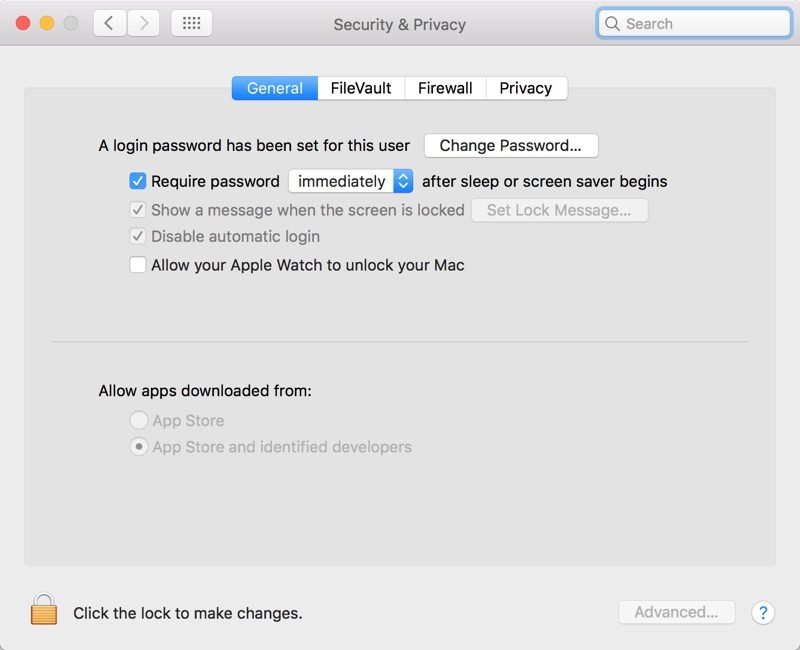
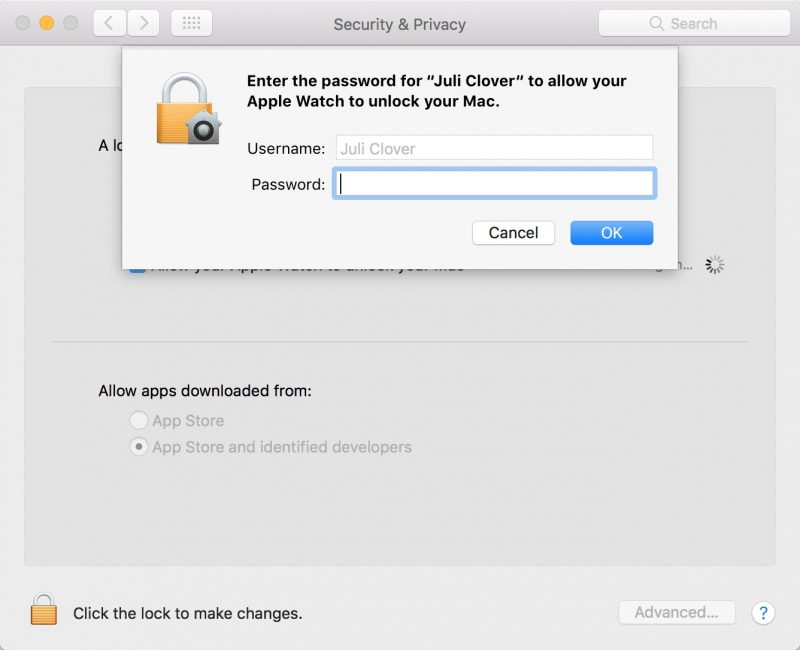
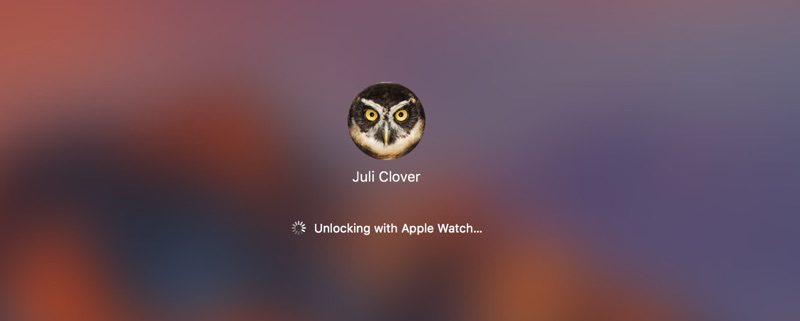

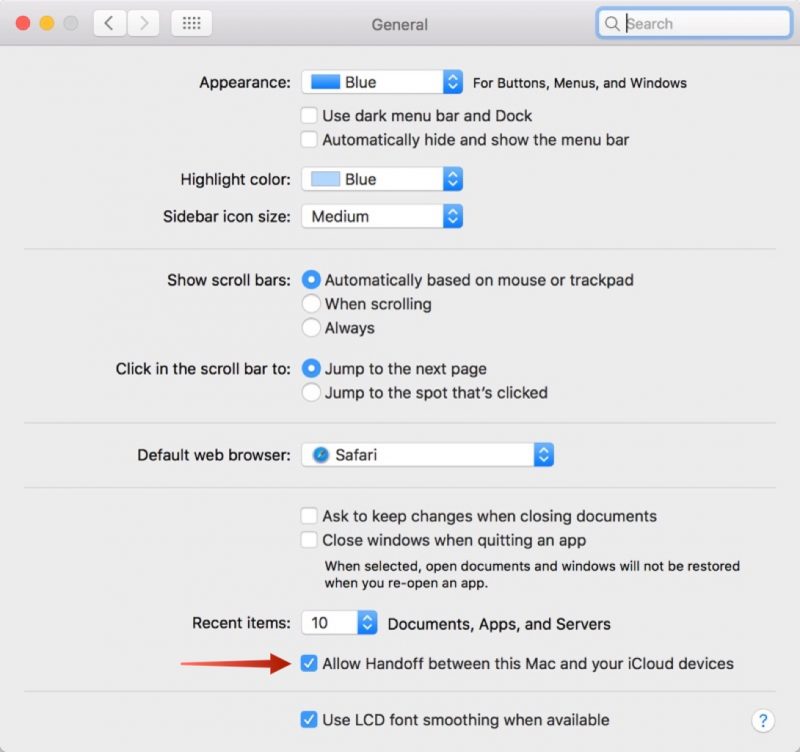
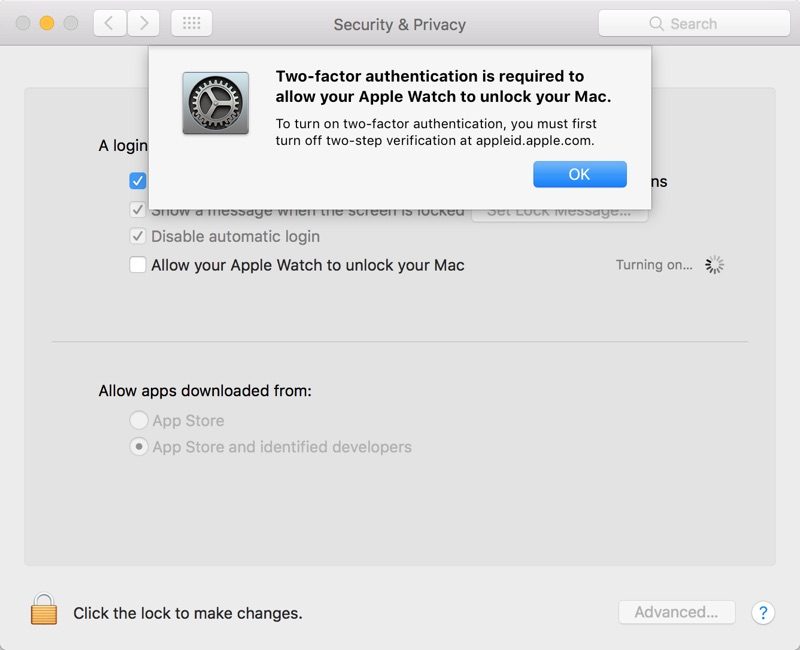
Man ir Imac retina 5k no 2014. vai 15. gada, izvēlnē neredzu iespēju deaktivizēt no ābolu pulksteņa. ???
Ja tas neparādās, principā tas notiek tāpēc, ka tas nav pieejams, kauns, ka ir tāda nesen izveidota komanda kā jūs. Joprojām pārbaudiet, vai jums ir iespējota pārsūtīšana, tikai gadījumā, ja tas ir iemesls.
MAN NEDRĪKST
Man tas nedarbojas. labi, man tas vienreiz der un 400 nē